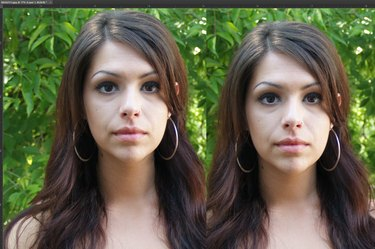
Fique um pouco mais alto alongando o pescoço.
Crédito da imagem: Captura de tela do Photoshop cortesia da Adobe.
Se você deseja ficar um centímetro a mais ou está criando algum tipo de híbrido de girafa-alienígena-humano exótico, você pode estender um pescoço para qualquer tamanho que precisar no Photoshop CC 2014. Para melhores resultados, selecione uma foto de alta definição. O alongamento do pescoço é, na verdade, a parte fácil desse processo. Certificar-se de que o fundo e especialmente o rosto não estão distorcidos também requer um pouco de paciência e cuidado.
Passo 1
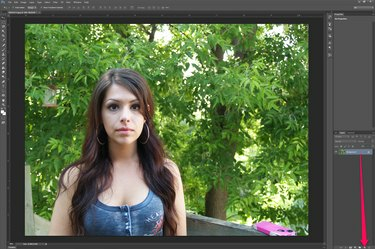
Duplique a camada da foto.
Crédito da imagem: Captura de tela do Photoshop cortesia da Adobe.
Abra sua foto no Photoshop. Duplique a camada da foto - a camada "Fundo" se for um JPG - arrastando-a para o botão "Nova camada" na parte inferior do painel Camadas.
Vídeo do dia
Passo 2
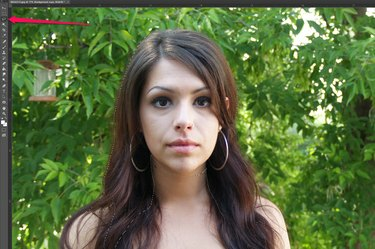
Selecione o rosto e o cabelo da modelo.
Crédito da imagem: Captura de tela do Photoshop cortesia da Adobe.
Selecione a "Ferramenta Laço" na caixa de ferramentas e arraste-a ao redor do rosto e cabelo do modelo. Tudo bem se você colocar um pouco do pescoço abaixo do queixo. Se você perder um ponto, selecione a "Ferramenta Varinha Mágica" na caixa de ferramentas, mantenha pressionada a tecla "Shift" e clique no ponto que você perdeu.
etapa 3

Mova a cabeça do modelo para cima.
Crédito da imagem: Captura de tela do Photoshop cortesia da Adobe.
Pressione “Ctrl-C” para copiar a cabeça e “Ctrl-V” para colá-lo na imagem como uma nova camada. Pressione a tecla "Seta para cima" para mover a cabeça até a posição desejada.
Passo 4

Crie uma nova camada do pescoço do modelo.
Crédito da imagem: Captura de tela do Photoshop cortesia da Adobe.
Selecione a camada “Background Copy” e trace uma ampla área ao redor do pescoço, incluindo a parte inferior do rosto e parte superior do peito. Pressione “Ctrl-C” e “Ctrl-V” para copiar e colar a seleção em uma nova camada.
Etapa 5
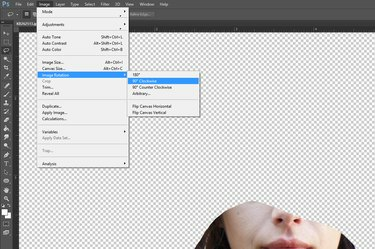
Gire a imagem.
Crédito da imagem: Captura de tela do Photoshop cortesia da Adobe.
Selecione "Rotação da imagem" no menu Imagem e gire a imagem 90 graus no sentido horário. Isso prepara o pescoço para a ferramenta Push Left do Liquify Filter.
Etapa 6
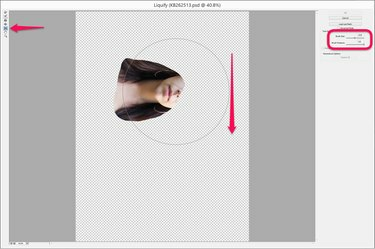
Estique o pescoço com o filtro Liquify.
Crédito da imagem: Captura de tela do Photoshop cortesia da Adobe.
Clique no menu “Filtro” e selecione “Liquify”. Selecione "Push Left Tool" no filtro Liquify e ajuste o brush para que seja pelo menos tão largo quanto o pescoço é comprido. Centralize a ferramenta sobre o rosto e arraste-a para baixo. Isso empurra o rosto para a direita, alongando o pescoço. Use movimentos curtos e repita o processo até que o pescoço fique do tamanho que você deseja. Claro, se você girou a imagem para que o rosto ficasse à direita, arraste o cursor para cima para empurrar os pixels para a direita.
Etapa 7

Amplie e examine o pescoço.
Crédito da imagem: Captura de tela do Photoshop cortesia da Adobe.
Selecione "Rotação da imagem" no menu Imagem e gire a imagem 90 graus no sentido anti-horário. Aproxime o zoom no pescoço e no cabelo do modelo, examinando-os em busca de quaisquer linhas causadas pela sobreposição da camada do rosto à camada esticada do pescoço.
Etapa 8
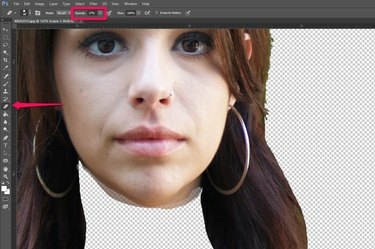
Apague as linhas do pescoço.
Crédito da imagem: Captura de tela do Photoshop cortesia da Adobe.
Selecione a "ferramenta Borracha" na caixa de ferramentas e altere sua opacidade na barra de opções para qualquer valor entre 10 e 20 por cento. Arraste a ferramenta sobre a borda da camada da face. Se necessário, você também pode usar a "Ferramenta Borrar" ou "Ferramenta Desfocar" para reduzir quaisquer linhas visíveis entre as camadas do pescoço ou cabelo.
Etapa 9

Salve a foto quando terminar.
Crédito da imagem: Captura de tela do Photoshop cortesia da Adobe.
Aumente e diminua o zoom da foto para garantir que ela pareça realista, fazendo as alterações necessárias com a ferramenta Borracha, Borrão ou Desfoque. Salve a imagem com um novo nome de arquivo.
Gorjeta
Embora seja possível esticar um pescoço usando a opção "Escala" ou "Transformação Livre" sob o No menu Editar, o filtro Liquify geralmente faz um trabalho melhor em manter a textura e o tom da pele intacta.




